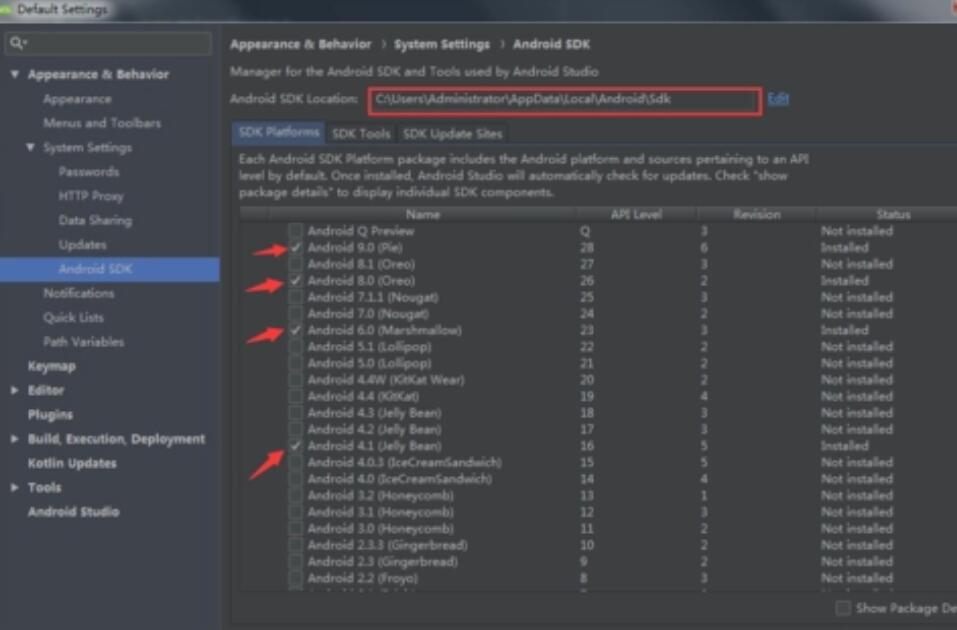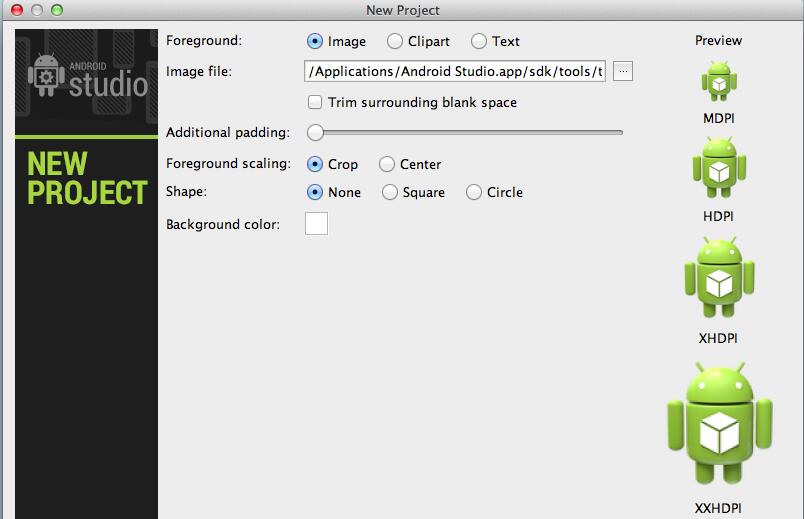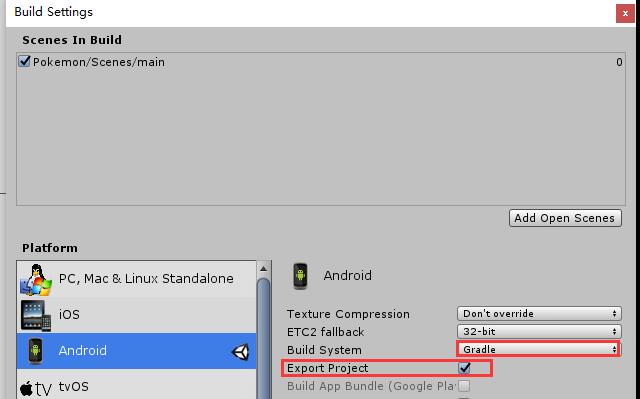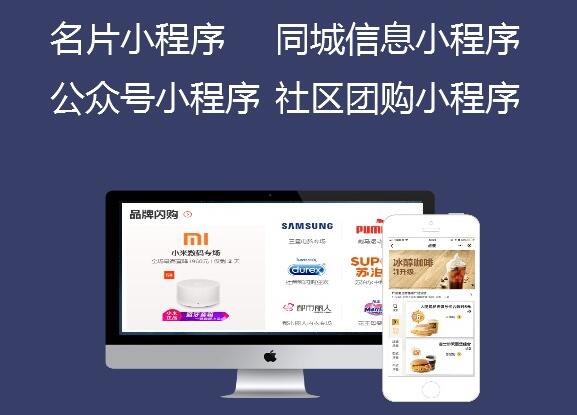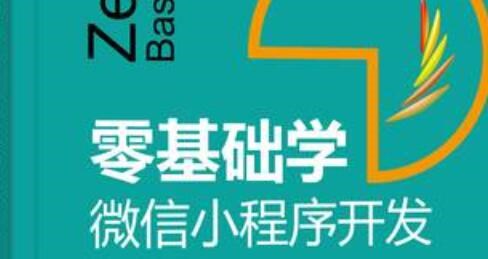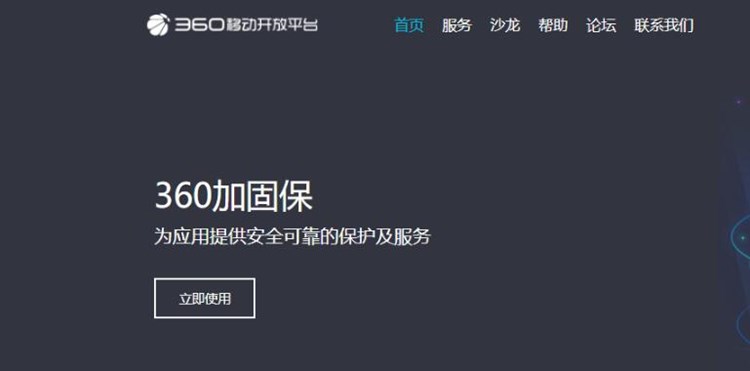标题:App开发之Popup弹出层详解
引言:
在App开发过程中,你可能会遇到很多时候需要使用Popup弹出层,如消息提示、确认框、选择框等。本篇文章将详细介绍Popup弹出层的原理及其详细实现过程,帮助入门人员掌握Popup弹出层在App开发中的应用。
一、Popup弹出层的原理
Popup弹出层在App开发中占有重要的地位,主要应用于临时展示一些信息或者需要用户操作的界面。其原理是在原界面之上覆盖一层半透明遮罩,弹出层上方展示所需内容。用户可以在弹出层进行操作,操作完成后,该弹出层会消失,恢复到原界面。
二、Popup弹出层的详细介绍
具体实现Popup弹出层首先要创建一个弹出层的布局,然后将展示内容放入这个布局中。接下来我们将介绍如何创建Popup弹出层,以及如何设置遮罩层。
1. 创建Popup弹出层的布局
首先要在App的布局文件中创建一个新的布局。布局文件可以包含各种UI元素,这里我们以TextView为例:
“`
android:layout_width=”match_parent”
android:layout_height=”match_parent”>
android:id=”@+id/popup_text”
android:layout_width=”wrap_content”
android:layout_height=”wrap_content”
android:text=”这是一个Popup弹出层” />
“`
2. 创建Popup弹出层对象
在代码中,你需要创建一个PopupWindow类的对象,然后使用setLayoutInflater方法将创建的布局文件转化为View对象,并传递给PopupWindow。
“`
LayoutInflater layoutInflater = (LayoutInflater) getSystemService(LAYOUT_INFLATER_SERVICE);
View popupView = layoutInflater.inflate(R.layout.popup_layout, null);
PopupWindow popupWindow = new PopupWindow(popupView, ViewGroup.LayoutPAPParams.WRAP_CONTENT, ViewGroup.LayoutParams.WRAP_CONTENT);
“`
3. 设置遮罩层
在弹出Popup时,往往会有一个半透明的遮罩层,弹出层显示在该遮罩层上方。这里我们使用一个FrameLayout覆盖整个界面,将其背景色设置为半透明,并设置点击关闭Popup的事件。
“`
FrameLayout maskLayer = new FrameLayout(this);
maskLayer.setBackgroundColor(Color.parseColor(“#a0000000”));
maskLayer.setOnClickListener(new View.OnClickListener() {
@Override
public void onClick(View v) {
APP开发 popupWindow.dismiss();
}
});
“`
4. 弹出Popup并设置位置
接下来,你需要调用PopupWindow的showAtLocation方法来弹出Popup,并设置弹出位置。你可以通过设置不同的参数来控制弹出层位置与大小。
“`
popupWindow.showAtLocation(parentView, Gravity.CENTER, 0, 0);
“`
5. 关闭Popup
最后,当用户操作完成后,需要调用PopupWindow的dismiss方法将弹出层关闭。
“`
popupWindow.dismiss();
“`
三、总结
通过上述五个步骤,即可实现一个简单的Popup弹出层。当然,如何处理不同的业务场景,需要根据需求进行相应的定制。本篇文章旨在提供一个详细的Popup弹出层实现过程,希望能对入门人员在App开发中的实践有所帮助。
附加小技巧:如果你想让Popup弹出层拥有更丰富的样式,可以尝试使用第三方库,例如Android Arsenal提供的丰富弹出层样式库。这些样式库可以帮助你更快速地实现个
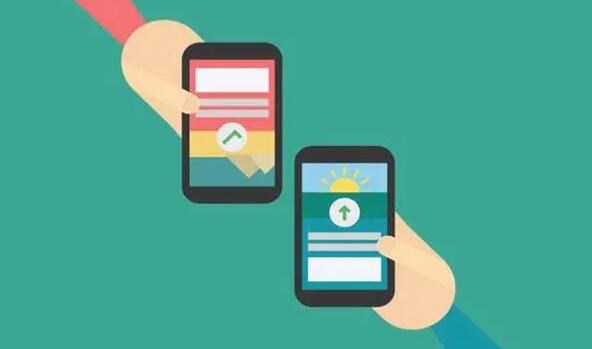
性化的界面效果。

 易嘉科技
易嘉科技